今天我们就来说说360升级助手如何升级win10系统的一些信息。很多朋友对这个360升级助手如何升级win10系统的信息感兴趣。边肖今天整理了一些相关资料,希望能帮助到有需要的朋友。
1.安装最新版本的安全卫士后,打开安全卫士,点击主界面右下角的“更多”图标。
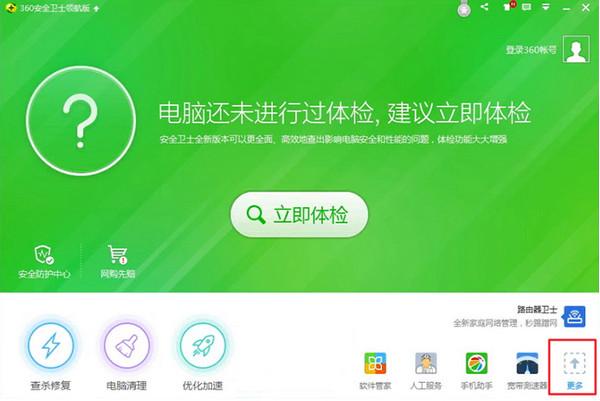
2.打开下图界面,中间可以看到:360 Windows 10升级助手。
3.点击运行。首先,您将看到“许可协议”界面。如图所示:
4.点击“确认许可协议”升级助手程序,它将开始全方位测试您的电脑。包括
A.应用软件是否兼容Windows 10系统?
B.硬件(CPU、显卡、网卡、硬盘、内存)是否兼容Windows 10?
C.系统环境是否符合Windows 10的要求(如用户账号和系统盘是否有坏道)
D.其他可能存在风险并导致升级失败的关键项目。
测试结果将在3~5分钟后显示,您将看到两种情况:
A.您当前的计算机硬件和软件配置与新的Windows 10操作系统不兼容。如图所示:
对于每一个官方的红色错误提示,都给你提供了详细的解释和一些你可以自己操作的解决方法。如果在这一步中遇到红色错误提示。
B.对于大多数电脑来说,你会看到下面的图片,所以恭喜你。你现在的电脑已经通过了环境测试,大部分软硬件都兼容Windows 10,可以升级。
5.Windows 10系统安装时间取决于网络速度和硬件的整体水平,从60到120分钟不等。您可以选择自己方便的时间再次运行升级助手,并单击“立即升级”。
6.点击“立即升级”,软件会自动为您开始联网升级。
以上是360升级助手如何升级win10系统的一些信息。边肖整理的资料希望对童鞋们有所帮助。
标签:
免责声明:本文由用户上传,如有侵权请联系删除!
